Office2016安装步骤图文教程,office2016怎么安装
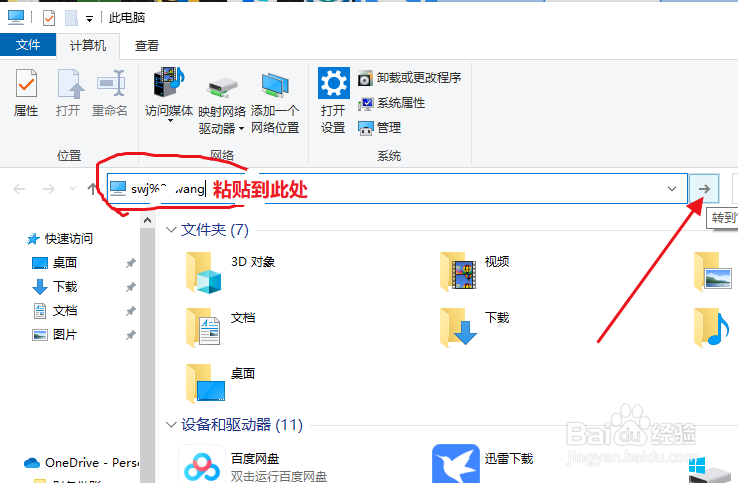
1.鼠标右键解压到“office 2016”
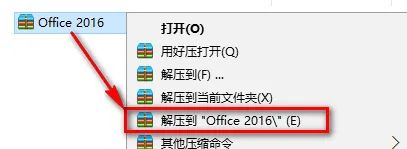
2.双击打开【Microsoft Office 2016】文件夹
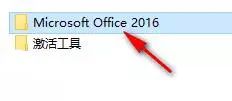
3.找到并选中Setup,鼠标右键选择“以管理员身份运行”
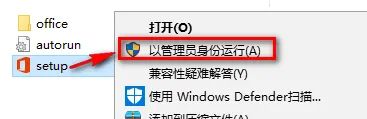
4.软件正在进行安装,请耐心等待
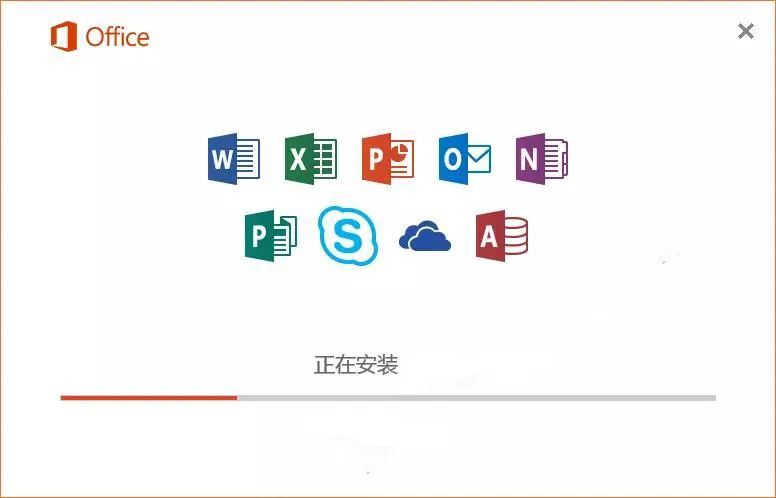
5.点击“关闭”
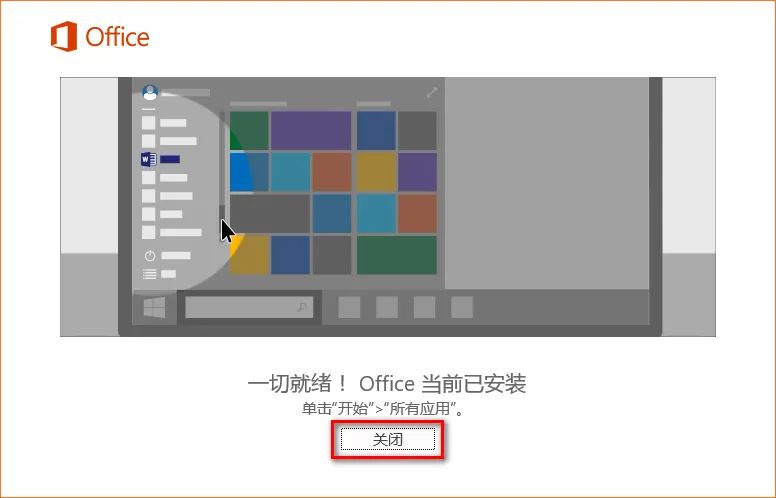
6.双击打开【激活工具】文件夹
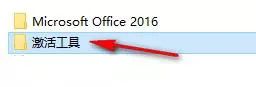
7.选中office2016激活工具,鼠标右键点击“以管理员身份运行”
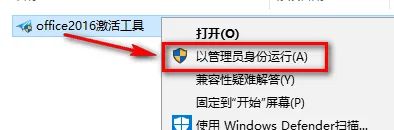
温馨提示:若打开没有激活工具,说明被电脑杀毒软件隔离了,关闭杀毒软件重新解压即可。8.点击“永久体验windows和office正版”
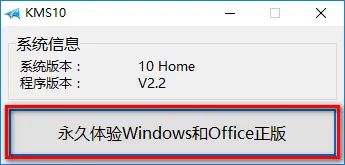
9.激活成功,点击“确定”
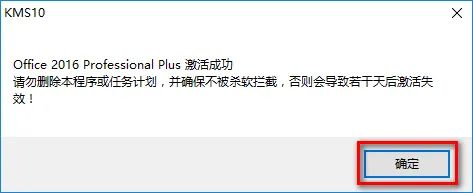
10.打开软件,点击账户,在产品信息中可以查看是否激活成功,激活成功如下图,显示为激活的产品
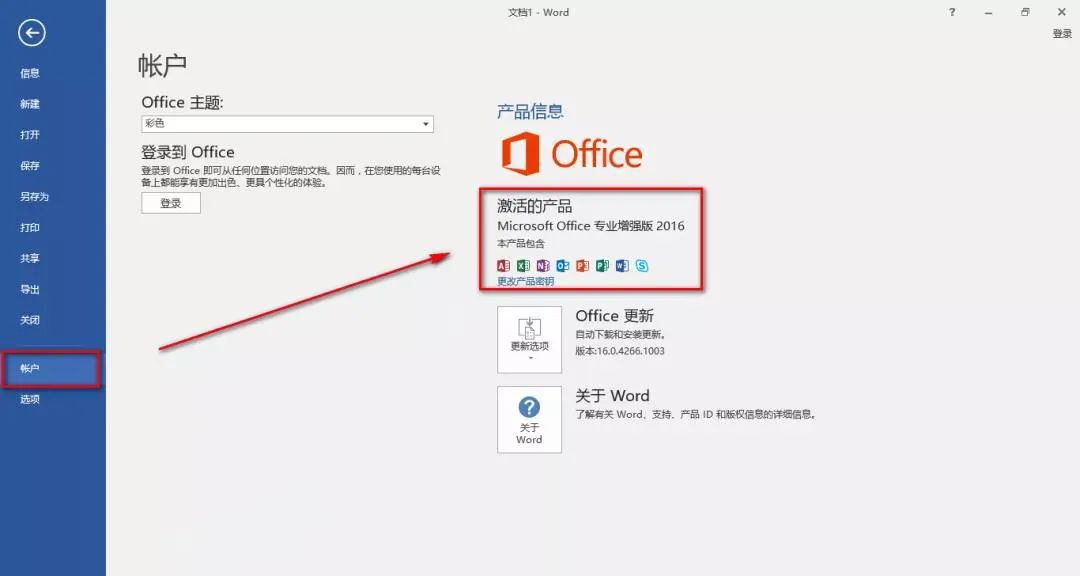
10.安装结束
